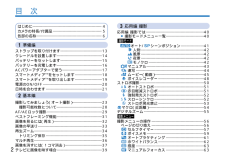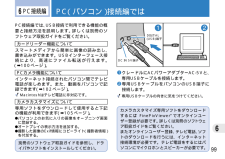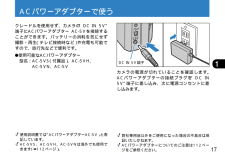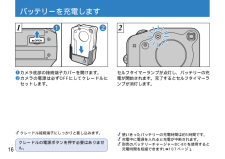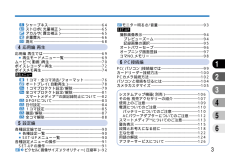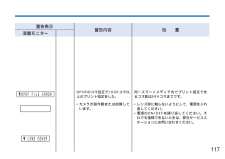Q&A
取扱説明書・マニュアル (文書検索対応分のみ)
"カメラ"1 件の検索結果
"カメラ"220 - 230 件目を表示
全般
質問者が納得WinXPsp2なら、システムの復元という方法がひとつ。
インストールしたのはドライバーですか?
FINEPIXをwebカメラとして使うソフトが、メーカーのほぼ同じHPからダウンロードできますが、まさかそれでは?
接続していて電源を入れるとレンズが出るというと、そんな可能性がないでしょうか。
6800ZでWinXPでしたら、USBケーブルでつなげるだけで、ドライブとして認識するはずですので、マイコンピューターからドライブを確認してみましょう。
6431日前view83
2応用編 撮影では............................................................40■ 撮影モードメニュー一覧.......................................405 オート/ 4 シーンポジション........................41r 人物............................................................... ..42t 風景............................................................... ..42y 夜景............................................................... ..42o モノクロ.........................................................42w マニュアル...........................................................
DC IN 5V端子 DIGITAL (USB)端子 9966PC接続編PC (パソコン) 接続編ではPC接続編では、 USB接続で利用できる機能の概要と接続方法を説明します。 詳しくは別冊のソフトウェア取扱ガイドをご覧ください。スマートメディアから簡単に画像の読み出し、書き込みができます。USBインターフェース接続により、高速にファイル転送が行えます。( ➡ 100ページ) 。カードリーダー機能について専用ソフトをダウンロードして使用すると下記の機能が利用できます ( ➡ 105ページ) 。 パソコン上のお気に入りの画像をオープニング画面に登録する。 オートプレイの表示方法を追加する。 撮影した画像のExif情報にコピーライト (撮影者情報)を付加する。カメラカスタマイズについてインターネット接続されたパソコン間でテレビ電話が楽しめます。また、動画をパソコンで記録できます ( ➡ 102ページ) 。●!Macintoshはテレビ電話に非対応です。PCカメラ機能についてカメラカスタマイズ専用ソフトをダウンロードするには “FinePixViewer” でオンラインユーザー登録が必要です。 詳しくは別冊のソフト...
171ACパワーアダプターで使うクレードルを使用せず、カメラの “DC IN 5V”端子にACパワーアダプター AC-5Vを接続することができます。バッテリーの消耗を気にせず撮影・再生 (テレビ接続時など) や充電も可能ですので、旅行先などで便利です。 使用可能なACパワーアダプター型名:AC-5VS (付属品) 、AC-5VH、AC-5VN、AC-5V●!使用説明書では 「ACパワーアダプターAC-5V」 と表記しています。●!AC-5VS、AC-5VH、AC-5VNは海外でも使用できます ( ➡ 112ページ) 。DC IN 5V端子 ●!弊社専用品以外をご使用になった場合の不具合は保証いたしかねます。●!ACパワーアダプターについてのご注意は112ページをご参照ください。カメラの電源が切れていることを確認します。ACパワーアダプターの接続プラグを “DC IN5V” 端子に差し込み、次に電源コンセントに差し込みます。
16バッテリーを充電します1 カメラ底部の接続端子カバーを開けます。2 カメラの電源は必ずOFFにしてクレードルにセットします。セルフタイマーランプが点灯し、バッテリーの充電が開始されます。完了するとセルフタイマーランプが消灯します。21●!使いきったバッテリーの充電時間は約5時間です。●!充電中に電源を入れると充電が中断されます。●!別売のバッテリーチャージャーBC-80を使用すると充電時間を短縮できます ( ➡ 107ページ) 。●!クレードル接続端子にしっかりと差し込みます。01 02クレードルの電源ボタンを押す必要はありません。
4はじめに e ご使用の前に必ず別冊の 「安全上のご注意」 をお読みください。■撮影の前には試し撮りを 大切な撮影 (結婚式や海外旅行など) をするときには、必ず試し撮りをし、画像を再生して撮影されていることを確認してください。*本製品の故障に起因する付随的損害 (撮影に要した諸費用および撮影により得るであろう利益の喪失など) については補償いたしかねます。■著作権についてのご注意 あなたがデジタルカメラで記録したものは、個人として楽しむなどのほかは、著作権法上、権利者に無断で使用できません。なお、実演や興行、展示物などのうちには、 個人として楽しむなどの目的であっても、撮影を制限している場合がありますのでご注意ください。また、著作権の目的となっている画像やファイルの記録されたメモリーカード (スマートメディア) の伝送は、著作権法の規定による範囲内で使用する以外はご利用いただけませんので、 ご注意願います。■液晶について 液晶パネルが破損した場合、 中の液晶には十分に注意してください。万一以下の状態になったときは、 それぞれの応急処置を行ってください。皮膚に付着した場合:付着物をふき取り、水で流し、石けんで...
312345 6S シャープネス.......................................................64P ストロボ (光量補正)...........................................65T アカルサ (露出補正)...........................................65A 多重露光...............................................................66I 測光............................................................... .......68応用編 再生では.............................................................69■ 再生モードメニュー一覧.......................................69ムービー (動画) 再生.........................................
5カメラの特長/付属品新開発 “スーパーCCDハニカム” (総画素数ハニカム配列の約330万画素) 搭載により、記録画素数約603万画素の高画質低分散非球面レンズを採用した高性能光学3倍ズームを搭載小型軽量アルミニウム・マグネシウム合金ボディー斬新なポルシェデザイン起動2秒、撮影間隔最短1秒と軽快な操作感マクロ撮影機能付きオートフォーカス (マニュアルフォーカス可能)被写体に適した条件を設定できる撮影シーン別オート撮影モード撮影結果の確認に便利なプレビュー機能スーパーCCDハニカムの特長を生かした6.6倍ハニカムズーム (光学3倍ズームとメガピクセル時最大約2.2倍のなめらかな (多段階) デジタルズーム機能併用)再生ズーム機能 (最大18倍)最大画素数でも可能な連写機能ムービー (動画) 撮影可能 (320×240ピクセル、音声付き)撮影情報の記録に便利なボイスメモ機能音声記録ができるボイスレコーディング機能2型13万画素低温ポリシリコンTFT液晶モニタードットマトリクス表示パネルによるわかりやすい操作クレードルに置くだけで簡単充電、簡単パソコン接続USB接続により簡単高速に画像ファイル転送が可能簡単プリン...
119シャッターボタンを押しても撮影できない。ストロボ撮影ができない。ストロボの充電ができない。ストロボが発光したのに再生画面が暗い。画像がぼやけている。スマートメディアが壊れている。オートパワーセーブになり、電源が切れた。バッテリーが消耗している。モードレバー、モードダイヤルの設定位置がずれている。ストロボ発光禁止になっている。(ストロボが閉じている)ストロボ充電中に シャッターボタン を押した。記録できるスマートメディアが入っていない。ストロボ発光禁止になっている。バッテリーが消耗している。被写体が遠い。ストロボに指がかかっている。レンズが汚れている。マクロで遠景を撮影した。暗い被写体を撮影した。新しいスマートメディアを入れる。電源を入れる。充電済みのバッテリーと交換する。モードレバー、モードダイヤルを正しい位置に設定する。ストロボをポップアップする (ストロボ撮影できないモードがある ( ➡ 40ページ) 。モードを切り換える) 。充電が完了してからシャ ッターボタンを押す。新しいスマートメディアを入れる、コマを消去する、誤記録防止状態を解除する。ストロボをオート、赤目軽減または強制発光にする。充電済み...
117警告内容警告表示処 置液晶モニター* カメラが誤作動または故障しています。* レンズ部に触らないようにして、電源を入れ直してください。* 電源のON/OFFを繰り返してください。それでも復帰できないときは、弊社サービスステーションにお問い合わせください。DPOFのコマ設定で1000コマ以上のプリント指定をした。同一スマートメディア内でプリント指定できるコマ数は999コマまでです。ZOOM ERROR FOCUS ERROR 警告表示パネル* レンズバリアが異常。 * レンズ部に触らないようにして、電源を入れ直してください。* 電源のON/OFFを繰り返してください。それでも復帰できないときは、弊社サービスステーションにお問い合わせください。AF (オートフォーカス) がうまく働かない。削除しようとした画像はプリント予約されている。DPOFファイルにエラーがあります。または、他の機器で設定したDPOFファイルです。暗い場合は被写体から2.0m程度離れて撮影してください。AFロック撮影をしてください。画像を削除すると、DPOF指定項目からも同時に設定が削除されます。DPOFファイルを新しく作成...
113■ スマートメディアについて デジタルカメラ用に開発された、新しい画像記録媒体SmartMedia (スマートメディア) です。スマートメディアの中には、 半導体メモリー (NAND型フラッシュメモリー) が内蔵されており、このメモリーにデジタル化された画像ファイルが記録されます。記録は電気的に行われますので、 一度記録した画像ファイルを消去したり、再び記録することができます。■ ID付きスマートメディアについて SmartMedia ID (ID付きSmartMedia) は、スマートメディア個々に (ID) 番号を割り振ったもので、IDを利用した著作権保護、その他の仕組みを持つ機器で使用できます。本機では、従来のスマートメディアと同様に使用できます。■ ファイル保持について 以下の場合、記録したファイルが消滅 (破壊) することがあります。記録したファイルの消滅 (破壊) については、弊社は一切その責任を負いませんのであらかじめご了承ください。*お客様または第三者がスマートメディアの使いかたを誤ったとき*スマートメディアが静電気・電気的ノイズの影響を受けたとき*スマートメディアに記録動作中・消去 (...
- 1